Python matplotlib plotly绘制图表详解
目录
- 一、整理数据
- 二、折线图
- 三、散点图
- 四、饼图
- 五、柱形图
- 六、点图(设置多个go对象)
- 七、2D密度图
- 八、简单3D图
一、整理数据
以300部电影作为数据源
import pandas as pd
cnboo=pd.read_excel("cnboNPPD1.xls")
cnboo

import seaborn as sns import numpy as np import matplotlib as mpl from matplotlib import pyplot as plt import pandas as pd from datetime import datetime,timedelta %matplotlib inline plt.rcParams['font.sans-serif']=['SimHei'] # 用来正常显示中文标签 plt.rcParams['axes.unicode_minus']=False # 用来正常显示负号 from datetime import datetime
! pip install plotly # 安装 import matplotlib.pyplot as plt import plotly from plotly.offline import download_plotlyjs,init_notebook_mode,plot,iplot
x=cnboo['BO'].tolist()
y=cnboo['PERSONS'].tolist()
dict01={"x":x,"y":y}
dict01
二、折线图
# 折线图 iplot([dict01])
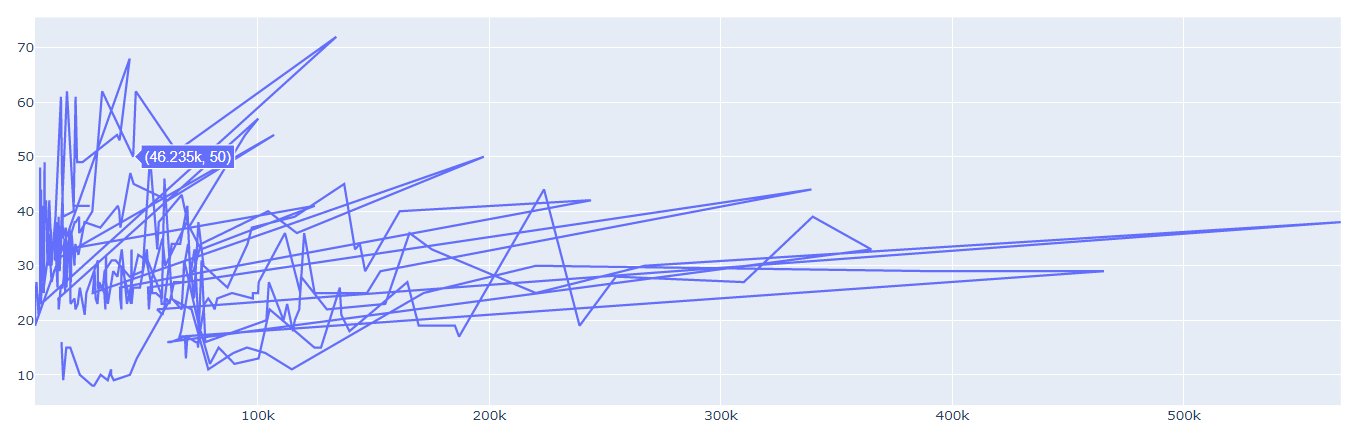
三、散点图
import plotly.graph_objs as go iplot([go.Scatter(x=x,y=y,mode='markers')])


# 随机生成的点图 import numpy as np iplot([go.Scatter(x=np.random.randn(100),y=np.random.randn(100),mode='markers')])
go

trace=go.Scatter(x=cnboo['PRICE'],y=y,mode='markers',) data=[trace] iplot(data)

trace=go.Scatter(x=cnboo['PRICE'],y=y,mode='markers',marker=dict(color='red',size=9,opacity=0.4)) data=[trace] iplot(data)
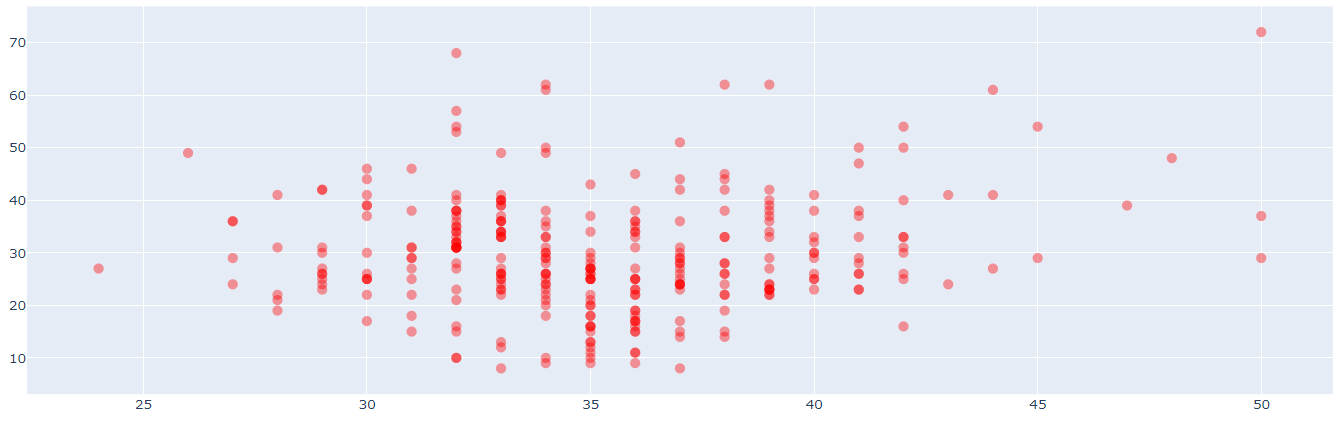
四、饼图
colors=['#dc2624','#2b4750','#45a0a2','#e87a59','#7dcaa9','#649E7D','#dc8018',
'#C89F91','#6c6d6c','#4f6268','#c7cccf']
filmtype=cnboo['TYPE']
filmbo=cnboo['PRICE']
trace=go.Pie(labels=filmtype,values=filmbo,
hoverinfo='label+percent',textinfo='value',textfont=dict(size=10),
marker=dict(colors=colors,line=dict(color='#000000',width=3)))
data=[trace]
iplot(data)


filmtype=cnboo['TYPE']
filmbo=cnboo['PRICE']
trace=go.Pie(labels=filmtype,values=filmbo,
hoverinfo='label+percent',textinfo='value',textfont=dict(size=12),
marker=dict(colors=colors))
data=[trace]
iplot(data)

五、柱形图
# plotly bar trace1=go.Bar(x=cnboo['TYPE'],y=cnboo['PRICE'],name="类型与票价") trace2=go.Bar(x=cnboo['TYPE'],y=y,name="类型与人数") layout=go.Layout(title="中国电影类型与票价,人数的关系",xaxis=dict(title='电影类型')) data=[trace1,trace2] fig=go.Figure(data,layout=layout) iplot(fig)

六、点图(设置多个go对象)
trace1=go.Scatter(x=cnboo['TYPE'],y=cnboo['PRICE'],name="类型与票价",mode="markers",
marker=dict(color="red",size=8))
trace2=go.Scatter(x=cnboo['TYPE'],y=cnboo['PERSONS'],name="类型与人数",mode="markers",
marker=dict(color="blue",size=5))
data=[trace1,trace2]
iplot(data)

trace1=go.Scatter(x=cnboo['TYPE'],y=cnboo['PRICE'],name="类型与票价",mode="markers",
marker=dict(color="red",size=8))
trace2=go.Scatter(x=cnboo['TYPE'],y=cnboo['PERSONS'],name="类型与人数",mode="markers",
marker=dict(color="blue",size=5))
layout=go.Layout(title="中国电影类型与票价,人数的关系",plot_bgcolor="#FFFFFF")
data=[trace1,trace2]
fig=go.Figure(data,layout=layout)
iplot(fig)

七、2D密度图
import plotly.figure_factory as ff
fig=ff.create_2d_density(x,y,colorscale=colors,hist_color='#dc2624',point_size=5) iplot(fig,filename='评分与人次')

colorscale=['rgb(20, 38, 220)', 'rgb(255, 255, 255)'] # 最后一个颜色都是调用背景
fig=ff.create_2d_density(x,y,colorscale=colorscale,hist_color='#dc2624',point_size=5) iplot(fig,filename='评分与人次')

八、简单3D图
layout=go.Layout(title="中国电影票房与人次,票价的关系",barmode="group")
trace01=go.Scatter3d(
x=cnboo['BO'],
y=cnboo['PRICE'],
z=cnboo['PERSONS'],
mode='markers',
marker=dict(size=12,color=colors,colorscale='Viridis',
opacity=0.5,showscale=True) #opacity是透明度
)
data=[trace01] fig=go.Figure(data=data,layout=layout) iplot(fig,filename='3d')

以上就是Python matplotlib plotly绘制图表详解的详细内容,更多关于Python matplotlib plotly的资料请关注我们其它相关文章!
赞 (0)

